Защита файлов windows xp sp3 отключить
Обновлено: 02.07.2024
В этой статье я расскажу о реестре в Windows XP. Т.к. при установке приложений и другого программного обеспечения в вашей системе происходят изменения, Система защиты файлов (Window File Protection - WFP) работает для того, чтобы сохранить работоспособность XP, и не допустить никаких изменений, которые бы могли привести к нестабильности системы, что было проклятием предыдущих операционных систем Windows. Защита файлов (File Protection) в Windows – это важный инструмент, с его помощью вы можете запустить выполняемый файл (sfc.exe), который начнет процесс анализа вашей системы, или отключить его.
WFP – это часть системы проверки файлов системы (System File Checker) – инструмент, который призван помочь сохранить стабильность вашей системы, путем устранения основных проблем, которые вызывают несовместимость DLL. При использовании WFP, он пытается блокировать установку программного обеспечения, которое вы хотите установить, но не можете. Т.к. вы можете столкнуться с этой проблемой, то вы должные знать, как ее отключить. С выходом Windows XP SP2, возможность отключения WFP была удалена. В этой статье рассказывается, как обратить этот процесс.
Редактирование реестра (Registry)
Microsoft рекомендует перед тем, как вы соберетесь редактировать реестр (Registry), всегда делать резервную копию реестра и уметь восстанавливать его в случае возникновения проблем.
Отключение защиты файлов в Windows
В Windows XP есть возможность предотвратить аварию системы в результате нестабильности, вызванной заменой важных системных файлов при установке программного обеспечения сторонних производителей. После замены некоторых файлов система становится нестабильной, что приводит к аварии. Защита файлов в Windows (Windows File Protection) по умолчанию всегда включена. Она позволяет “цифровым образом” подписанным файлам заменять существующие системные файлы. Windows Service Packs, Hotfix, System Upgrades, Windows Updates, Device Drivers through Device Manager и т.д.
Для того чтобы запустить его, перейдите к Пуск => Выполнить = введите SFC /SCANNOW => нажмите Enter

Рисонук 1
Начнется процесс сканирования, и если вам необходимо что-то подремонтировать, то у вам будет представлено для этого диалоговое окно.

Рисунок 2
Итак, теперь, когда вы знаете, как это работает, как с этим работать, и для чего вы можете отключить это, давайте посмотрим, как можно отключить защиту файлов в XP SP2.
Как отключить защиту файлов WFP в XP SP2
Начав с пакетов обновления для Windows 2000, и теперь добравшись до Windows XP SP2, Microsoft удалила возможность отключения защиты файлов в Windows.
Версия файла of %SystemRoot%System32sfc_os.dll, который включен в Windows XP SP2 - 5.1.2600.2180. Как вы можете увидеть в файле в системе, до установки SP2, то версия файла отличается.

Рисунок 3
Для того, чтобы отключить WFP в Windows XP SP2:
1. Скопируйте %SystemRoot%System32SFC_OS.DLL в %SystemRoot%System32SFC_Patch.DLL

Рисунок 4
3. В строке 0xECE9, измените 33C040 на 909090 и сохраните изменения.
4. В можете найти строку с помощью ctrl+g

Рисунок 5
5. Откройте командную строку CMD и наберите:
Copy %SystemRoot%System32SFC_Patch.DLL %SystemRoot%System32dllcacheSFC_OS.DLL /Y

Рисунок 6
Copy %SystemRoot%System32SFC_Patch.DLL %SystemRoot%System32SFC_OS.DLL /Y
6. Если появится окно с просьбой вставить Windows CD-ROM, то нажмите на кнопку Cancel
7. Выключите XP, и запустите снова
8. Установите SFCDisable в 0xffffff9d
9. Выключите XP, и запустите снова
Вы можете также использовать консоль для восстановления (Recovery Console), для того чтобы произвести копирование.
Однако, следует помнить что сделав это, вы рискуете испытать на себе все последствия Dll-hell, начиная от снижения общей производительности системы и заканчивая самыми разнообразными проблемами и глюками, вызванных заменой системных библиотек на несовместимые версии от сторонних производителей.
Должны ли сайты выглядеть полностью одинаково в каждом браузере?
Планировщик ввода-вывода с полностью равноправными очередями
Планировщик ввода-вывода с полностью равноправными очередями Планировщик ввода-вывода с полностью равноправными очередями (Complete Fair Queuing, CFQ) был разработан для определенного типа нагрузок на систему, по на практике он позволяет получить хорошую производительность для
Коллекция Files
Коллекция Files Коллекция Files содержит объекты File для всех файлов, находящихся внутри определенного каталога. Создается эта коллекция с помощью свойства Files соответствующего объекта Folder. Например, в следующем примере переменная Files является коллекцией, содержащей объекты
stopAllSounds - Выключить все звуки
stopAllSounds - Выключить все звуки stopAllSounds(Глобальная функция)Производит выключение всех звуков в фильмеСинтаксис:stopAllSounds()Описание:Функция stopAllSounds() заглушает все звуки, воспроизводящиеся в данный момент в фильме, независимо от глубины вложенности в клипы. Она применяется ко
(2.8) Как полностью выключить SFC (System Files Protection)?
(2.8) Как полностью выключить SFC (System Files Protection)? Для этого необходимо поменять значение [HKEY_LOCAL_MACHINESOFTWAREMicrosoftWindows NTCurrentVersionWinlogon] "SfcDisable" на "dword:ffffff9d". Для того что бы включить его обратно, этот же ключ надо изменить на 0. Кроме этого, можно воспользоваться вот этой утилиткой
(6.13) Как полностью отключить скрытые общие ресурсы (admin$, c$, d$ и т.д.)?
(6.13) Как полностью отключить скрытые общие ресурсы (admin$, c$, d$ и т.д.)? Данные скрытые ресурсы существуют по умолчанию. Доступ к ним возможен только из под аккаунта администратора, поэтому не рекомендуется задавать для этого аккаунта слишком простой пароль (например, Enter :)).
5.2.1.1. Секция Files
5.2.1.1. Секция Files Данная секция (листинг 5.1) залает путь к модулям и к шрифтам. Путь к шрифтам задается с помощью директивы FontPath, а к модулям - с помощью ModulePath. В современных версиях дистрибутивов путь к шрифтам можно не задавать. Но если вы установили какие-то особенные шрифты
Сторожевой K9 Web Protection
Сторожевой K9 Web Protection K9 Web Protection – простая в использовании система веб-фильтрации и ограничения доступа к веб-сервисам. Ее интерфейс не локализован, но это не мешает быстрому ее освоению. K9 Web Protection готов к работе сразу после установки.При вводе адреса интернет-ресурса к
System.DateTime и System.TimeSpan
Базовые классы System.MulticastDelegate и System.Delegate
Не полностью удалённые файлы
Не полностью удалённые файлы Другая потенциальная угроза безопасности исходит из того, как большинство операционных систем удаляют файлы. Когда вы зашифровали файл и хотите удалить оригинал с открытым текстом, ОС на самом деле не стирает данные физически — она просто
Как включить и выключить нетбук?
Вьюер полностью игнорирует альфа-канал
Вьюер полностью игнорирует альфа-канал Неправильно отображаются строки 2, 4, 5,
Как выключить компьютер
Как выключить компьютер Выключать свой компьютер вы будете с помощью кнопки ПУСК. Всегда! Можно резонно заметить, что раз вы включили кнопкой POWER компьютер, значит, для его выключения нужно на нее же и нажать. Логично, но только для телевизора. Выдернуть вилку из розетки
В Windows Me и выше на смену утилите sfc.exe пришла автоматически отслеживающая замену файлов служба System File Protection, которая не только обнаружит попытку переписать важный файл, но и сама восстановит его исходный вариант. Защита системных файлов — это средство Windows, обеспечивающее сохранность файлов, необходимых для работы системы. Оно предотвращает замену этих файлов их старыми версиями и версиями, не утвержденными корпорацией Майкрософт.
Даже приложения, разработанные корпорацией Майкрософт, не могут заменять защищенные этой системой файлы на их старые версии. Приложения сторонних поставщиков могут заменять системные файлы, только если эти файлы поставляются с каталогом, подписанным корпорацией Майкрософт, содержащим более новый файл.
В некоторых случаях требуется отключать эту защиту. Не забывайте делать резервную копию всего, что изменяете
Итак, для Windows 2000 без Service Pack 2 (SP2), то в раздел реестра
HKLM\SOFTWARE\Microsoft\Windows NT\Current Version\Winlogonдобавьте DWORD-параметр (если его нет) SFCDisable со значением FFFFFF9D.
Для Windows 2000 с Service Pack 2 (SP2) - откройте файл %\systemroot%\system32\sfc.dll в любом шестнадцатеричном редакторе, перейдите на смещение 00006211 (6211 hex) и измените байты 8BC6 на 9090. Если исходные значения другие, то ничего не меняйте! Сохраните изменения. В реестре установите параметр SFCDisable равным FFFFFF9D.
Для Windows XP без SP1 - в файле %\systemroot%\system32\sfc_os.dll по адресу 0000E2B8 (E2B8 hex) измените байты 8BC6 на 9090. В реестре установите параметр SFCDisable равным FFFFFF9D
Для Windows XP с SP1 - в файле %\systemroot%\system32\sfc_os.dll по адресу 0000E3BB (E3BB hex) измените байты 8BC6 на 9090. В реестре установите параметр SFCDisable равным FFFFFF9D
FFFFFF9D - полностью выключить WFP/SFC.
Уведомления о защите файлов
Если вы ее не отключали защиту файлов, и если хотите получать каждый раз уведомление о срабатывании системы глобальной защиты основных файлов, то установите такой параметр типа DWORD ShowPopups равным 1 в разделе:

Windows XP имеет встроенную защиту, которая отслеживает деятельность или наличие функции автоматического обновления брандмауэра Windows и вирусная защита для предоставляемых третьими участниками антивирусного программного обеспечения. Когда один или более компонент безопасности, не был установлен или выключен, или не работают, центр обеспечения безопасности Windows будет менять цвет в разделе на жёлтый или красный для предупреждения и привлечения внимания.
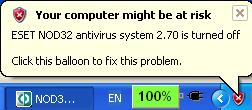
Центр обеспечения безопасности в Windows XP может быть выключен, так что система не будет контролировать, существует ли антивирусное программное обеспечение, правильно ли оно установлено и запущено, или межсетевой экран и функция автоматического обновления были отключены.Для этого сделайте следующее :
- Нажмите на кнопку Пуск, выберите команду Панель управления.
- Выберите пункт «Администрирование» (если вы не видите его, дважды щелкните на «Производительность и обслуживание» ).
- Дважды щелкните «Услуги«.
- Найдите и дважды щелкните на имени службы «Центр обеспечения безопасности«. Так же можно щёлкнуть правой кнопкой мыши на «Центр безопасности» и выбрать в меню «Свойства«.
- В вкладке «Общие«, кроме «Тип запуска«, измените значение параметра с автоматического на «Disabled«. Это полностью отключит центр безопасности навсегда, даже после перезагрузки компьютера.
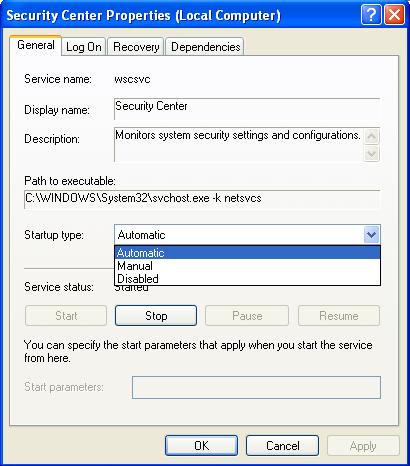
- Нажмите на кнопку «Стоп» в нижней части диалогового окна, чтобы остановить центр обеспечения безопасности непосредственно в процессе сессии текущего журнала.
После отключения Security Center, вам больше не будут выходить предупреждающие оповещения системы безопасности (Ваш компьютер может оказаться под угрозой, и т.д.). Но есть и но, ваша система может быть подвержена угрозе вирусов, вредоносного и шпионского ПО , если ваша анти — вирусная программа не функционирует должным образом. Чтобы включить центр безопасности снова, просто выберите «Автоматически» в шаге 5 выше. Если вы хотите запустить центр обеспечения безопасности на некоторое время или сразу после установки ,установите как тип запуска на «Автоматический«, щелкните на кнопке «Пуск» и следуйте пунктам,как описано выше.
Одной из самых социальных сетей в Рунете считается портал сайт «Вконтакте.ру», вконтакте вход на сайт ежедневно осуществляют миллионы посетителей.
Читайте также:

